Adobe Premiere Pro – 프리미어 프로 캐시 파일 삭제 방법
프리미어 프로 작업 중 생긴 캐시 파일을 삭제하는 방법
프리미어 프로 캐시 파일 삭제
프리미어 프로를 통해 작업을 하면 캐시 파일이 생깁니다. 이러한 파일은 기기를 느려지게하는 주요 원인이 됩니다. 이번 편에서는 프리미어 프로의 캐시 파일을 삭제하는 방법에 대해서 알아보겠습니다.
1. 앱 데이터 접속
먼저 윈도우+R 키를 통해 실행 창을 열어줍니다. 이후 앱 데이터에 접속합니다. 다음 내용을 그대로 복사+붙여넣기 하면 됩니다.
%appdata%
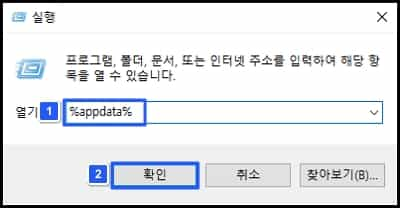
2. 미디어 캐시 파일 접속
미디어 캐시 파일 삭제를 위해 다음 위치로 이동합니다. 아래 위치를 “\사용자\” 항목만 바꿔서 복사해주면 편하게 이동할 수 있습니다.
C:\Users\사용자\AppData\Roaming\Adobe\Common
미디어 캐시 폴더와 미디어 캐시 파일 폴더에 있는 내용을 삭제해야 합니다.
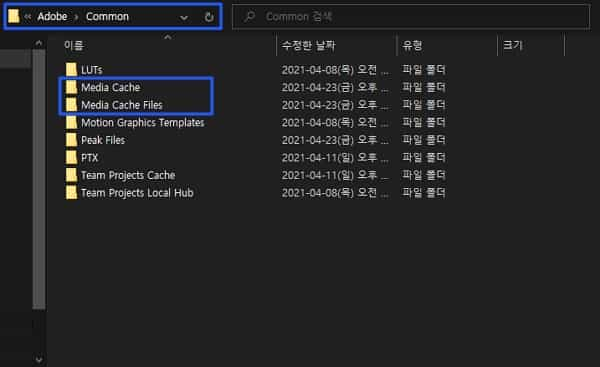
3. 캐시 파일 삭제
지금까지 프리미어 프로를 통해 작업을 하면서 쌓였던 캐시 파일입니다. 편집 중인 파일이 있다면 편집을 모두 끝낸 후에 삭제하는 것이 좋으며 편집 중인 파일이 없다면 모두 삭제해도 좋습니다.
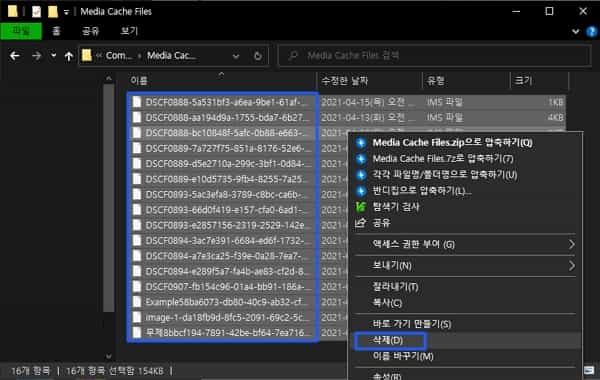
4. 미디어 캐시 확인
모든 캐시 파일이 삭제됐다면 앞으로도 지속적으로 캐시 파일을 삭제하기 위해서 미디어 캐시 정보를 확인합니다. 편집 – 환경 설정 – 미디어 캐시 순으로 미디어 캐시 파일을 확인할 수 있습니다.
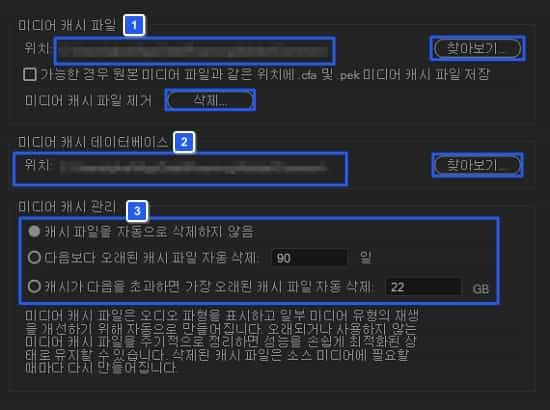
정리
- 잔여 캐시 파일을 모두 삭제해도 문제는 없다.
- 캐시 파일 삭제를 통해 PC 용량을 관리할 수 있다.
와 드디어 해결했습니다 그냥 c드라이브 들어가서 안보이는게 실행창에 검색하니까 저 캐시폴더이 보이네요 덕분에 34기가 확보했어요 정말 감사합니다 🙏🏻
캐시 파일 때문에 문제가 많았다면 해당 방법으로 언제든 해결할 수 있습니다. 찾아주셔서 감사합니다.